Como usted sabe, Apple se preocupa mucho por la seguridad de los usuarios, especialmente se observa en el sistema móvil iOS para iPhone y iPad. Sin embargo, la compañía no se detiene ahí, también ha decidido asegurar a los usuarios del sistema de escritorio en sus ordenadores Mac.
A partir de macOS Sierra, se prohíbe instalar apps de cualquier origen en el sistema operativo, y ahora solo se pueden descargar programas de la Mac App Store oficial o instalarlos de desarrolladores instalados que estén registrados en Apple.
¿Cuáles son los métodos para instalar aplicaciones de terceros en Mac?
Instalar la app en tu Mac es muy fácil. Solo tienes que iniciar sesión con tu ID de Apple y conseguir las apps que quieras. Sin embargo, la tienda de apps de macOS es realmente limitada en cuanto a apps, lo que a veces no nos deja otra opción que usar apps de terceros. Por desgracia, instalar una aplicación de terceros en tu Mac no es tan fácil. El proceso es bastante complicado y puedes poner en peligro tu Mac.
De todos modos, aquí está cómo permitir aplicaciones de terceros en Mac.
Cómo instalar aplicaciones de terceros de confianza en Mac
Por defecto, macOS solo permite instalar y abrir apps del App Store de Mac. Si quieres instalar una app de terceros de confianza en tu Mac, tienes que seguir estos pasos:
- En primer lugar, abra el menú «Preferencias del Sistema».
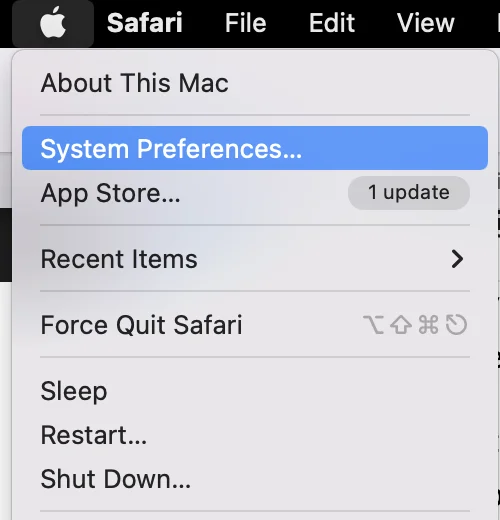
- A continuación, vaya a la pestaña «Seguridad y privacidad».
- A continuación, haz clic en el icono del candado e introduce tu contraseña para poder realizar cambios.
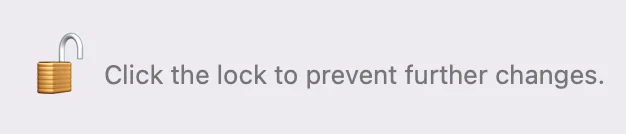
- Verás la sección «Permitir aplicaciones descargadas desde».
- Marca la casilla junto a «App Store y desarrolladores identificados». Permite instalar y abrir algunas aplicaciones de terceros.
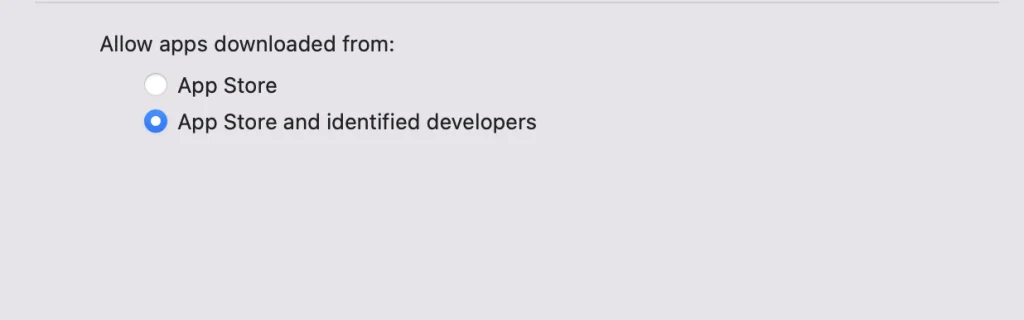
Debes tener en cuenta que estas aplicaciones no contienen malware porque Apple confía en ellas.
Cómo permitir la instalación de aplicaciones de terceros en macOS Catalina
Haciendo un cambio en esto se llevará a las aplicaciones no instaladas, pero funcionando correctamente y funcionando hasta el final. Este truco funciona con macOS Catalina y las versiones anteriores. Esto ocurre sobre todo cuando instalas VMware Tools que es el paso principal a ejecutar. Esta es la forma fácil y cómoda. Por lo tanto, si desea permitir que aplicaciones de terceros se instalen en macOS Catalina, debe seguir los pasos que se mencionan en la sección siguiente:
- En primer lugar, debes abrir Terminal desde Spotlight.
- A continuación, copia y pega este comando y pulsa Intro. Rellene su contraseña cuando se le preguntó.

- Cuando el paso anterior se completará, permitirá que las aplicaciones de terceros todo el tiempo y eso es todo.
- Al final, definitivamente va a hacer la cosa que después de ella, usted será capaz de instalar cualquier aplicación que desee. Se ha añadido la tercera opción que es en cualquier lugar que sin duda permitirá que las aplicaciones de terceros para instalar y ejecutar correctamente. Así que ahora usted puede instalar cualquier aplicación, pero uno seguro para trabajar.
Cómo instalar aplicaciones de terceros desde cualquier fuente en macOS Monterey
A partir de macOS Sierra, los desarrolladores han ocultado de los ajustes del sistema la opción de permitir la instalación de apps desde cualquier fuente. Afortunadamente, la opción permanece en el sistema y puede activarse a través de la app Terminal. En principio, esto permite instalar y abrir apps desde cualquier fuente sin previo aviso. Sin embargo, esta configuración puede ponerle en riesgo de infección por malware.
Por lo tanto, si quieres instalar aplicaciones de terceros desde cualquier fuente, tienes que seguir estos pasos:
- Abre la aplicación Terminal.
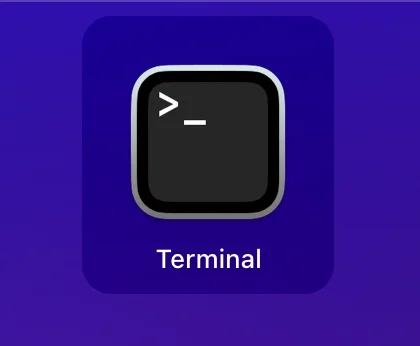
Introduzca el comando «sudo spctl -master-disable».
- A continuación, pulse «Volver» e introduzca su contraseña.
- A continuación, abra las «Preferencias del Sistema» y vaya a la pestaña «Seguridad y Privacidad».
Una vez completados estos pasos, aparecerá la tercera opción. Para realizar cambios en la configuración de esta página, debes hacer clic en el icono del candado. Eso es todo, ahora puede instalar y abrir aplicaciones desde cualquier fuente.
Cómo instalar aplicaciones de otras tiendas
La AppStore de tu Mac no es la única tienda de aplicaciones disponible en tu dispositivo. De hecho, también hay tiendas de terceros. Por ejemplo, hay tiendas de juegos muy conocidas como Steam, Origin, Epic Games Store, etc. Estas aplicaciones te permitirán obtener juegos de sus bibliotecas sin pasar por la AppStore. Esto supondrá que ejecutarás los juegos que compres desde sus librerías, no desde la Apps.
¿Es seguro instalar y ejecutar aplicaciones de terceros en Mac?
En primer lugar, tienes que encontrar información sobre los desarrolladores, así como opiniones de otros usuarios de la aplicación que vas a instalar. Tenga en cuenta que las empresas potencialmente dudosas pueden intentar falsificar las reseñas para aparentar legitimidad, así que siga buscando hasta que obtenga una respuesta. Si no estás satisfecho, puede ser más seguro encontrar una alternativa en la App Store.
Otro punto importante es asegurarte de que tu antivirus está actualizado cuando instales estas apps. Recuerda que si recibes un mensaje de «desarrollador desconocido», no significa que la app contenga malware. Es muy probable que tus aplicaciones no estén actualizadas.










